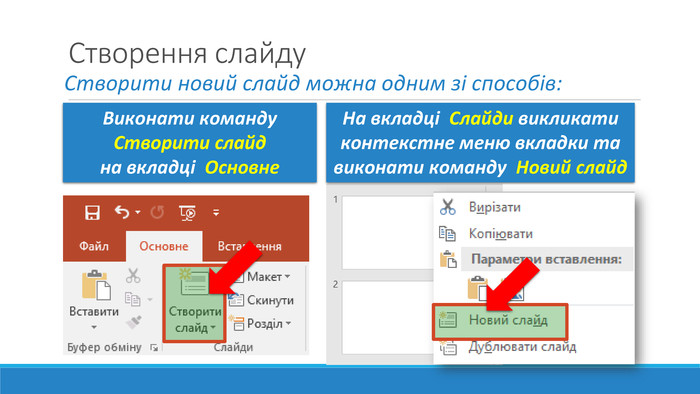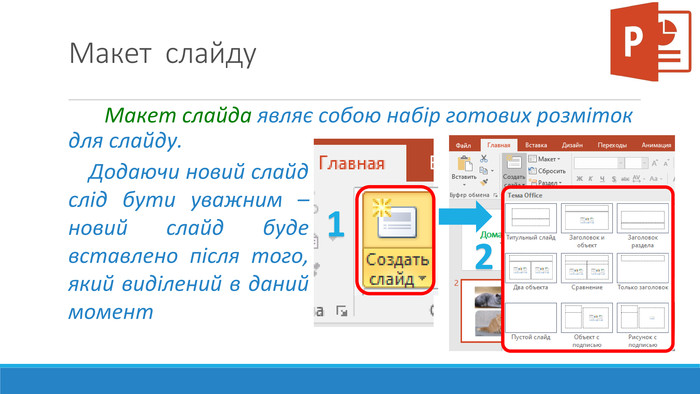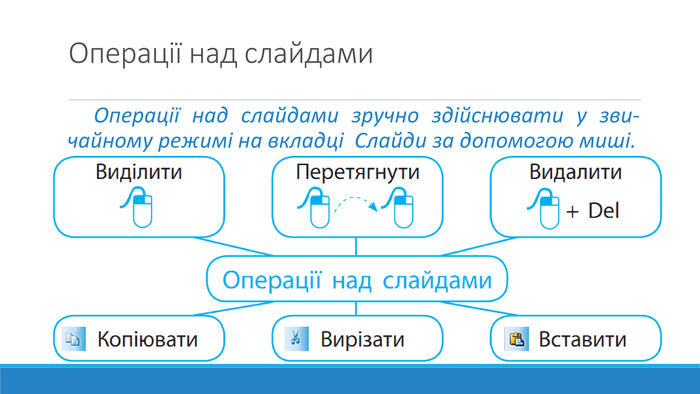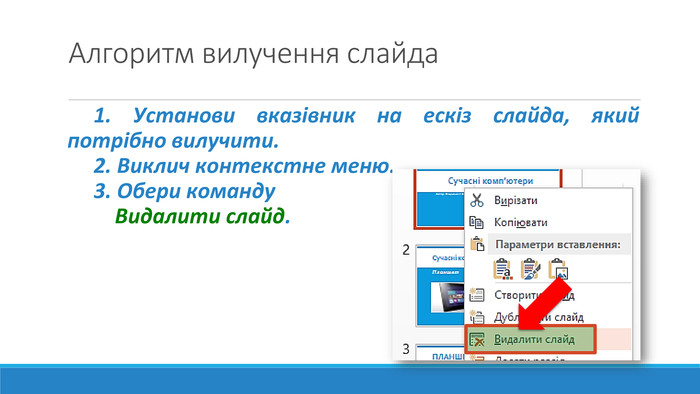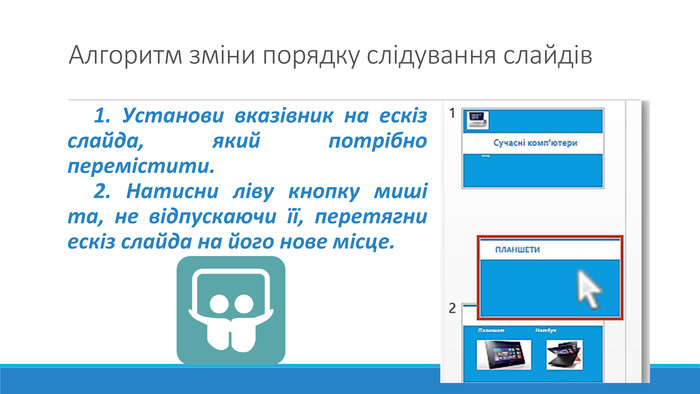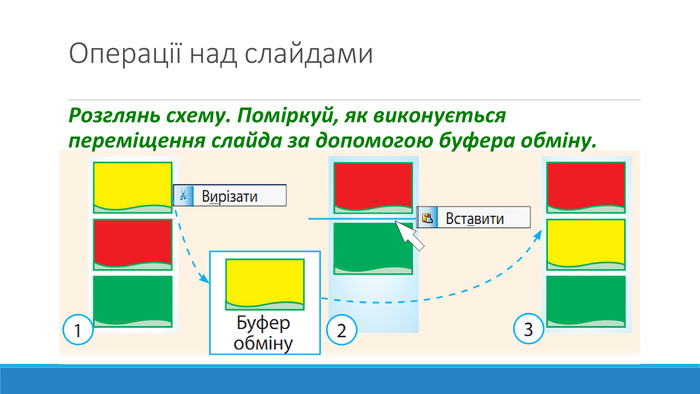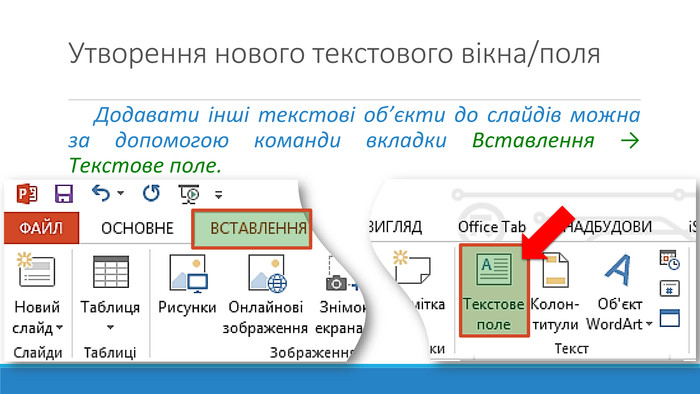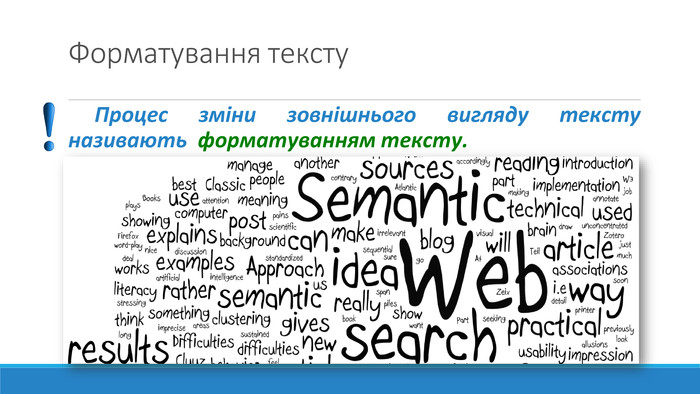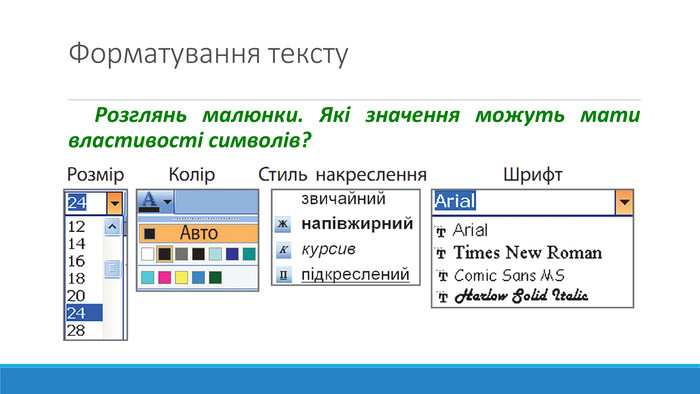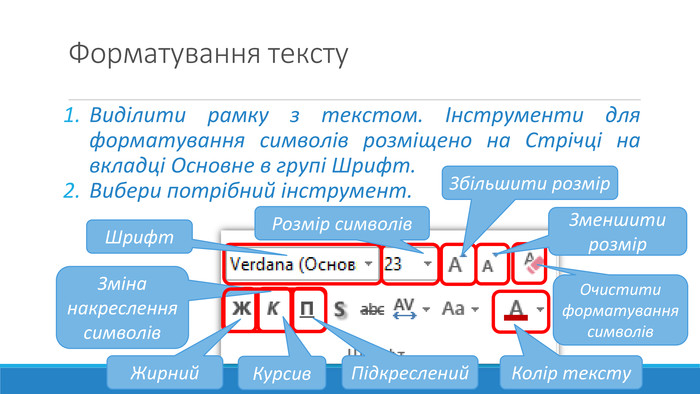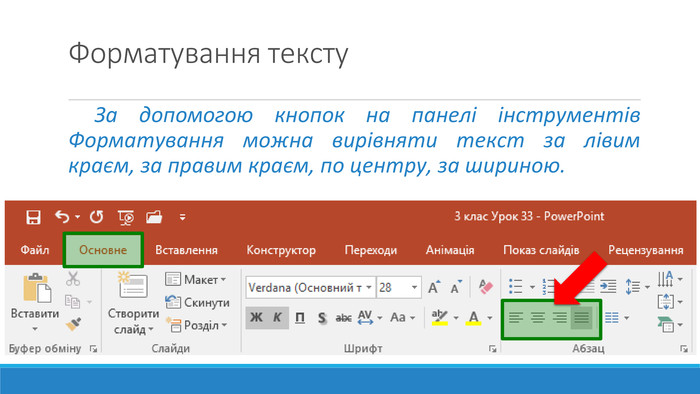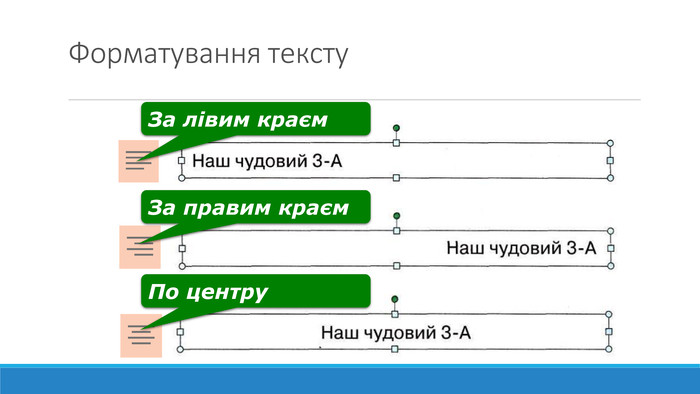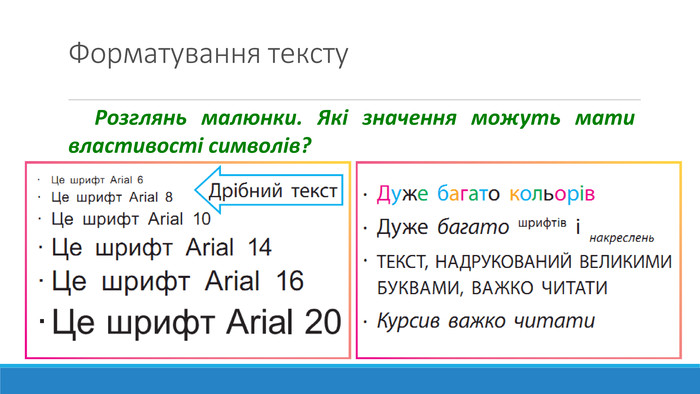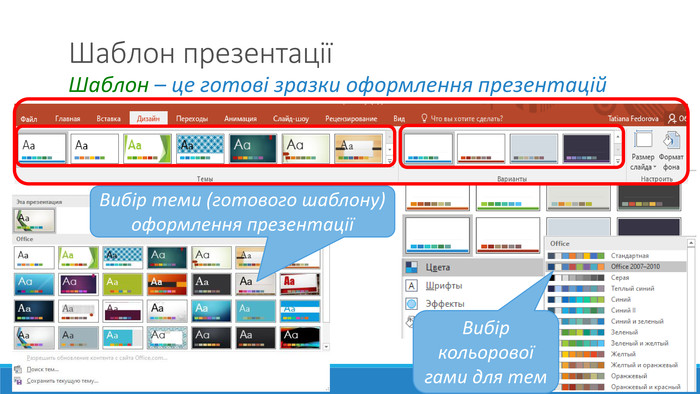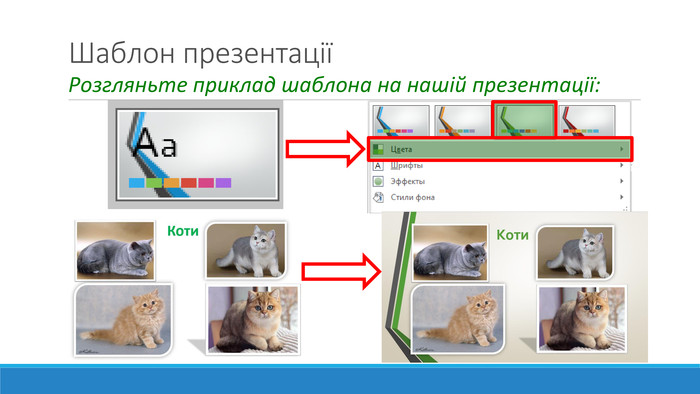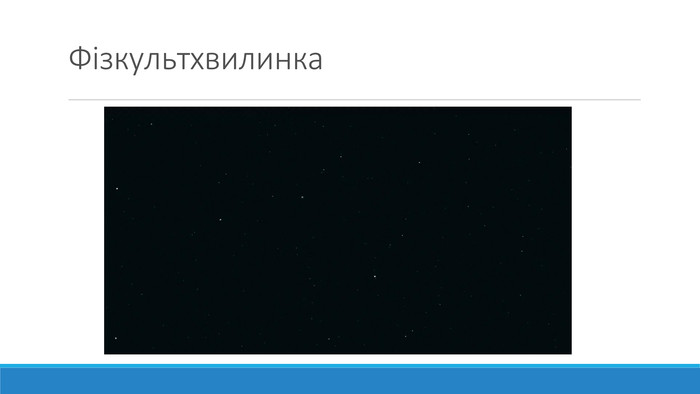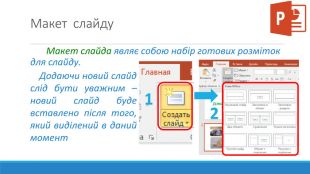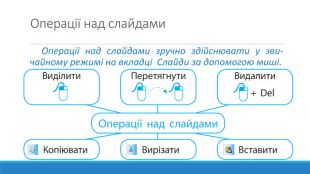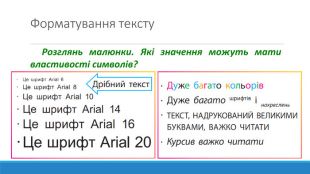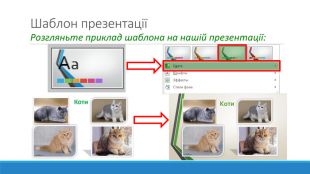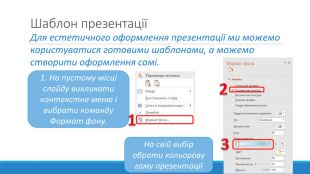Розробка уроку для 3 класу на тему: "Утворення нового слайду, текстового вікна/поля."
Про матеріал
Розробка уроку для 3 класу на тему: "Утворення нового слайду, текстового вікна/поля."
Урок 30. "Утворення нового слайду, текстового вікна/поля."
Цілі:
навчальна: навчити утворювати новий слайд, видаляти його та додавати до новоствореного слайду текстове вікно\поле.;
розвивальна: розвивати пам’ять, увагу, логічне мислення; формувати вміння діяти за інструкцією, аналізувати i робити висновки;
виховна: виховувати інформаційну культуру учнів, уважність, акуратність, дисциплінованість.
Тип уроку: засвоєння нових знань, формування вмінь і навичок.
Обладнання та наочність: дошка, комп’ютери, навчальна презентація.
Програмне забезпечення: Microsoft PowerPoint Перегляд файлу
Зміст слайдів
Середня оцінка розробки
Оцінки та відгуки
pptx
Оцінка розробки

Безкоштовний сертифікат
про публікацію авторської розробки
про публікацію авторської розробки
Щоб отримати, додайте розробку
Додати розробку